Google Sheets : comment réparer l’erreur “dans la fonction ARRAY_LITERAL, il manque des valeurs…”
La fonction matricielle ou ARRAY_LITERAL sous Google Sheets, permet d’afficher plusieurs colonnes les unes en dessous des autres. C’est très pratique pour consolider des données issues de tables différentes.Voici l’article récent de Thierry pour en […]
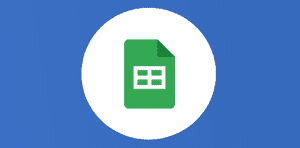
Ce que vous allez découvrir
- Comment gérer les erreurs de la fonction matricielle ?
- Les formules ou les plages internes ne renvoient pas le même nombre de colonnes
- Une des formules qui compose la fonction matricielle renvoie une erreur
- Une des formules renvoie un nombre de ligne nul
- Un ou plusieurs Importrange() n’a pas été validé(s)
Google Sheets : comment réparer l’erreur “dans la fonction ARRAY_LITERAL, il manque des valeurs…”

La fonction matricielle ou ARRAY_LITERAL sous Google Sheets, permet d’afficher plusieurs colonnes les unes en dessous des autres. C’est très pratique pour consolider des données issues de tables différentes.
Voici l’article récent de Thierry pour en savoir plus sur cette fonctionnalité de cumul des tables.
Prenons l’exemple d’une équipe dont chaque collaborateur doit renseigner le temps passé sur différentes tâches de la journée. Chacun remplit ses informations sur son onglet et la direction les rassemble dans une seule table pour faire ses analyses globales.
Copier le Google Sheets exemple
Afficher toutes les données en un seul endroit avec les accolades.
={Annabelle!A1:F9;Bastien!A2:F9;Claudia!A2:F9}
Chaque table peut être une plage du même SpreadSheet, comme dans l’exemple, mais aussi une formule de tri, de filtres (FILTER() ou QUERY()) ou encore des IMPORTRANGE() ou IMPORTDATA() IMPORTHTML()…
Comment gérer les erreurs de la fonction matricielle ?
Si vous essayez des combinaisons un peu rock’n’roll, vous risquez forcément de tomber sur l’erreur suivante :
« Dans la fonction ARRAY_LITERAL, il manque des valeurs pour une ou plusieurs lignes d’un littéral de tableau”.
Personnellement, la formulation de l’erreur m’a toujours laissé perplexe.

Autant les autres messages d’erreurs sont précis et détaillés (cf. encore un article de Thierry), autant celui-ci brille par son
Veuillez créer un compte pour lire la suite de cette ressource
L’accès à cette ressource se fait gratuitement en créant un compte Numerifan. Les abonnements payants donnent également accès aux cours gratuits.

Cet article est réservé aux abonnés. Pourquoi ?
Fournir tout ce contenu nous demande beaucoup de temps, des ressources et une veille permanente. Accédez à ce contenu en rejoignant notre super communauté, pour tous nous remercier 💪
Besoin d'un peu plus d'aide sur Sheets ?
Des formateurs sont disponibles toute l'année pour vous accompagner et optimiser votre utilisation de Sheets, que ce soit pour votre entreprise ou pour vos besoins personnels !
Découvrir nos formations Sheets
- Articles connexes
- Plus de l'auteur

 Sheets
Sheets  Agenda
Agenda  Forms
Forms  Apps Script
Apps Script  Gmail
Gmail  Chat
Chat  Meet
Meet  Contacts
Contacts  Chrome
Chrome  Sites
Sites  Looker Studio
Looker Studio  Slides
Slides  Docs
Docs  Drive
Drive  AppSheet
AppSheet  Admin Workspace
Admin Workspace 
 Android
Android  Chromebook
Chromebook  Equipements Google
Equipements Google  Google Cloud Platform
Google Cloud Platform  Google Photos
Google Photos  Maps
Maps  Youtube
Youtube 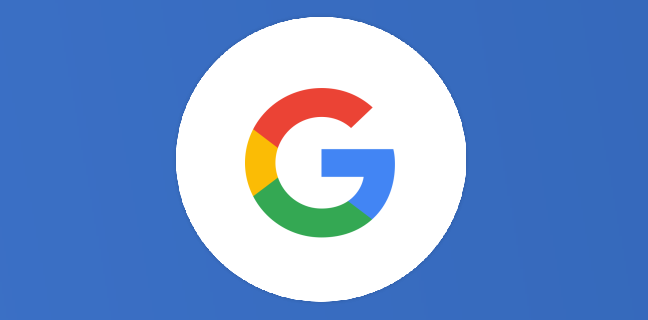
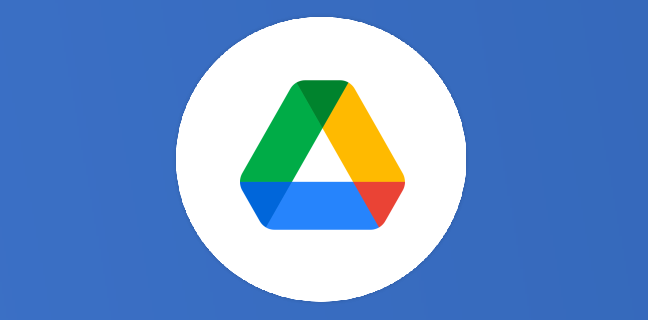
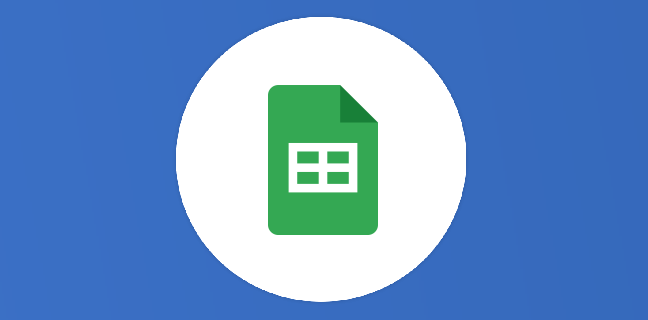

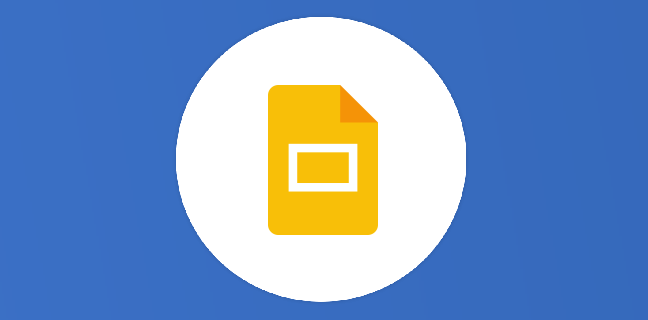
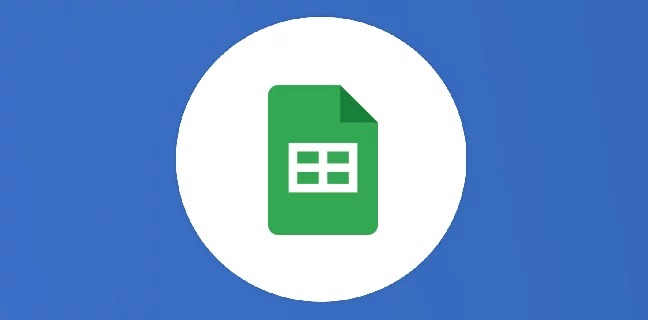










5
Note du cours
(1)
(0)
(0)
(0)
(0)
Bonjour Antoine,
Extraordinaire Numériblog !
Je fais une recherche sur Google parce que je bute sur un problème depuis ce matin et là je tombe sur ton article….
J’ai un nouveau cas ou un query sur une matrice de plusieurs tableaux donne cette erreur ARRAY_LITERAL et le problème est que les feuilles ont des colonnes jusque Z et le query porte sur la zone A1:AE …….
Hello Patrick, Merci pour ton message 🙂 Donc il faut bien décortiquer chaque élément de la matrice pour trouver l’erreur. C’est parfois assez compliqué de trouver le grain de sable avec si peu d’indication.
Bonjour
Du coup…
Impossible de contourner ça ? Je veux afficher 5 tableaux :
{
Query1;
Query2;
Query3;
Query4;
Query5
}
Potentiellement les conditions que je met peuvent amener l’un des 5 tableaux à être vide. Comment rédiger le query avec une condition sur chaque tableau, si vide alors ignore le query ?
Merci 🙂
Bonjour Nicolas;
Merci pour ton message.
pour accepter les query qui renvoient des lignes vides :
tu peux faire en sorte que chaque query renvoie toujours au moins une ligne, celle de titre par exemple en indiquant « 1 » en 3eme argument.
query(source, »select… »;1)
inconvénient : cela pollue la vue matricielle avec des lignes de titres inutiles.
tu peux aussi ajouter un « IFNA() » devant query, et donner en réponse par défaut une ligne vide (un vue matricielle avec des valeurs séparées par \. il faut autant de valeurs que de colonnes dans le query.
ifna(query(source; »select… »),{« »\ » »\ » »\ » »})
inconvénient : lourd si tu as beaucoup de colonnes et ça ajoute une ligne vide dans le résultat final.
tu peux aussi combiner les 2 en renvoyant la première ligne de titre ou une ligne vide d’un tableau en 2eme argument du ifna.
Je n’ai pas trouvé d’autres solutions, mais peut-être qu’il en existe.
Bonne continuation !